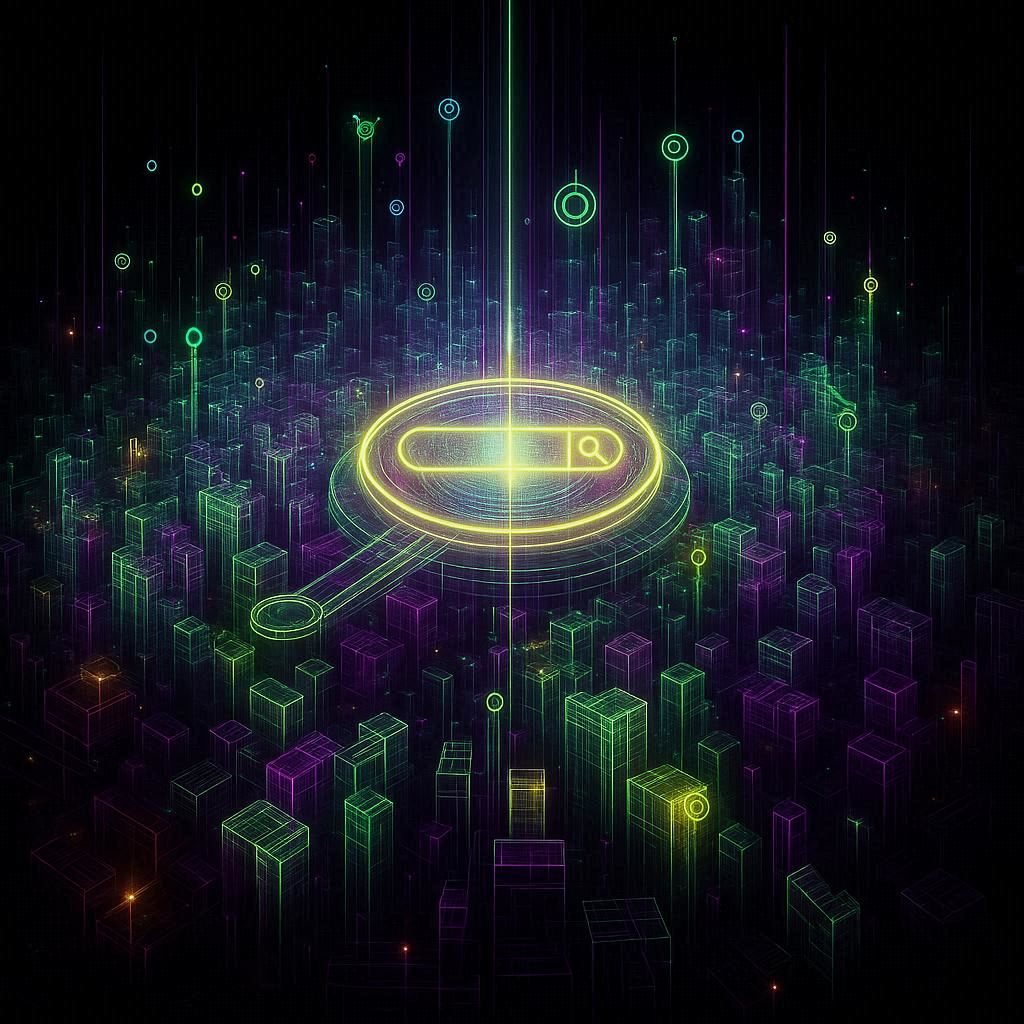Du brauchst schnell ein Anmeldeformular, eine Umfrage zur Mitarbeiterzufriedenheit oder ein kleines Quiz – und das am besten, ohne dich durch komplexe Software zu quälen?
Mit Microsoft Forms gelingt genau das: einfach, direkt im Browser, und sogar kostenlos.
In diesem Artikel zeigen wir dir, wie du mit Microsoft Forms professionelle Formulare oder Ratespiele erstellst, sie ansprechend gestaltest und unkompliziert mit anderen teilst – sei es im Unternehmen, im Verein oder im Freundeskreis. Mit nur wenigen Klicks bekommst du Antworten, Feedback und echte Einsichten.
So öffnest du Microsoft Forms
Der einfachste Weg zu Microsoft Forms führt über office.com. Dort klickst du auf «Apps». Sollte Forms dort noch nicht erscheinen, wähle anschliessend «Alle Apps».
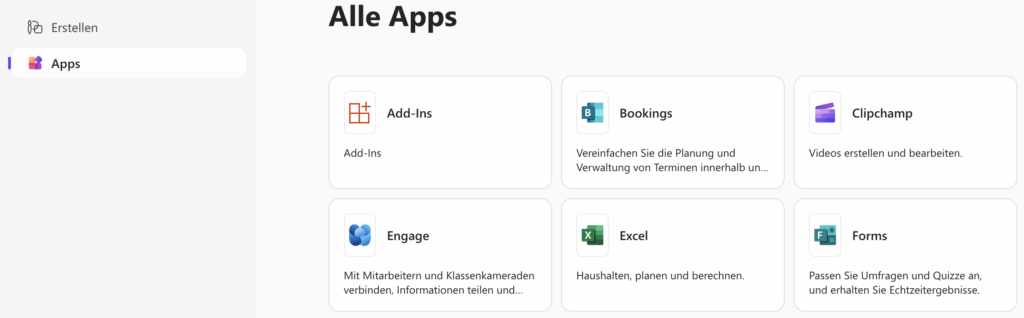
Wenn du dich bereits in einer Microsoft-365-Anwendung befindest, kannst du Forms auch über das App-Startfeld (das Waffelmenü oben links) öffnen – entweder direkt oder über «Weitere Apps» und gegebenenfalls «Alle Apps».
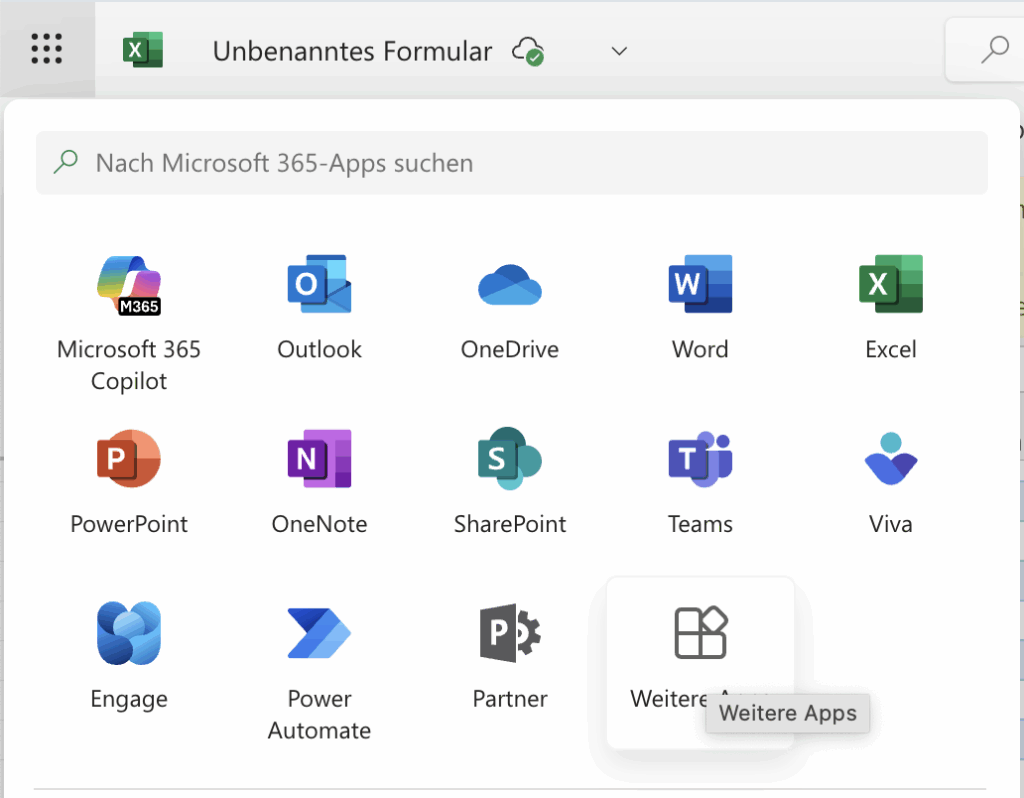
Noch schneller geht’s über den Direktlink: forms.office.com. Damit landest du sofort auf der Startseite von Microsoft Forms.
💡 Gut zu wissen:
Forms funktioniert mit allen Microsoft-365-Konten – auch mit dem kostenlosen persönlichen Account. Dort kannst du bis zu 200 Antworten pro Formular sammeln.
Wer auf einen kostenpflichtigen privaten Plan umsteigt, erhöht das Limit auf 1000 Antworten.
Mit einem Schul- oder Business-Account lassen sich sogar bis zu 5 Millionen Antworten pro Formular speichern.
Überblick: Einstieg in Microsoft Forms
Auf der Startseite von Microsoft Forms stehen dir nun drei Wege offen: Du kannst ein neues Formular oder ein Quiz erstellen – oder mithilfe des Schnellimports direkt aus einer Word- oder PDF-Datei starten.
Formulare dienen dem Sammeln von Informationen – etwa bei Umfragen, Feedbackbögen oder Anmeldeformularen.
Quiz hingegen eignen sich zur Wissensabfrage. Hier werden korrekte Antworten hinterlegt und Punktzahlen können automatisch vergeben werden – ideal für Tests oder Schulungen.
Zusätzlich gibt es die Möglichkeit zum Schnellimport:
Mit Word- oder PDF-Dateien lassen sich Formulare oder Quiz bequem ausfüllen, wenn du bereits über vorhandene Inhalte verfügst.
Darunter findet sich der Bereich «Vorlagen» – eine Sammlung vorkonfigurierter Formulare, die bereits für unterschiedliche Zwecke angelegt wurden und entsprechend angepasst werden können.
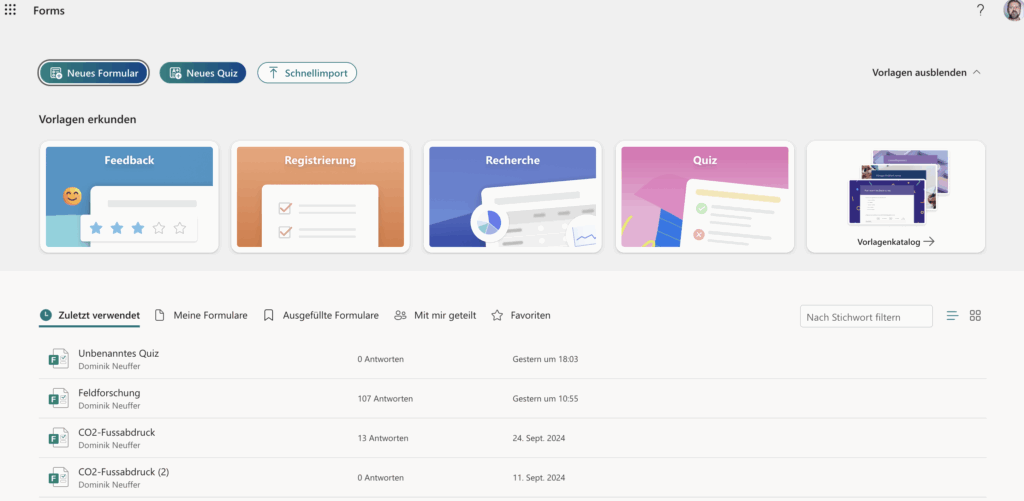
Im unteren Teil der Seite beginnt der persönliche Bereich:
- «Zuletzt verwendet» zeigt, was zuletzt bearbeitet wurde.
- Unter «Meine Formulare» erscheinen alle selbst erstellten Formulare.
- «Mit mir geteilt» listet Inhalte, die andere Personen mit mir geteilt haben – aktuell ist dieser Bereich bei mir leer.
- Auch bereits ausgefüllte und markierte Formulare (Favoriten) lassen sich hier finden.
- Mit «Nach Stichwort filtern» lassen sich Formulare gezielt sortieren – hilfreich bei einer grösseren Anzahl.
Darunter folgt unter «Meine Gruppen» eine Auflistung der Gruppen, in denen du dich befindest, inklusive der Anzahl der darin gespeicherten Formulare.
Ein eigenes Formular erstellen
Um ein neues Formular von Grund auf zu erstellen, klicken wir oben links auf «Neues Formular». Es öffnet sich eine leere Vorlage, die wir nun nach unseren Bedürfnissen gestalten können.
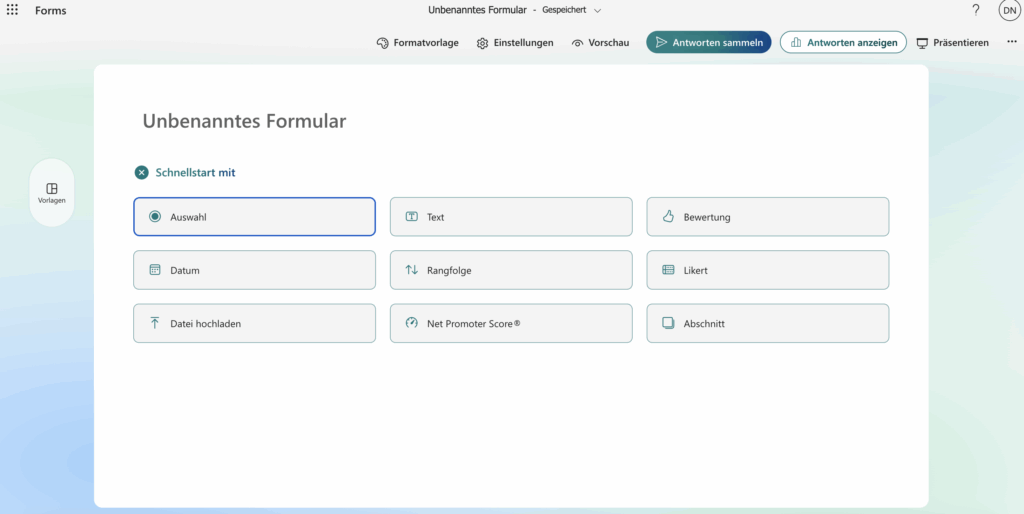
Zuerst vergeben wir einen Namen für das Formular – dieser erscheint sowohl als Titel auf der Startseite als auch innerhalb des Formulars selbst. Ich nenne es in diesem Beispiel schlicht «Forms Demo». Optional lässt sich eine Beschreibung ergänzen. Wer möchte, kann ausserdem ein Titelbild einfügen – dafür einfach auf das kleine Bildsymbol rechts neben dem Formulartitel klicken.

Über den Button «Formatvorlage» können wir ausserdem das Erscheinungsbild des Formulars individuell anpassen – sei es mit Farbvarianten, einem anderen Layout oder einem stimmigen Hintergrundbild.
Ein Klick auf den Button «Formatvorlage» öffnet eine übersichtliche Auswahl an Designoptionen – einfach mal durchklicken und ausprobieren, wie sich das Formular optisch verändert.
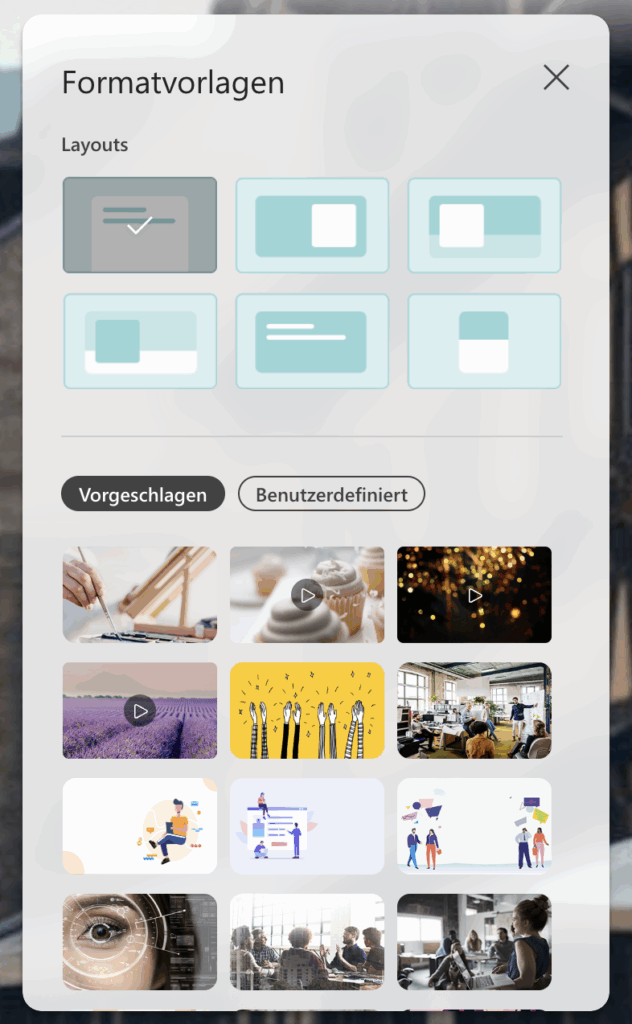
Ganz oben finden wir die Layouts – sie beeinflussen, wie die Elemente im Formular angeordnet sind. Direkt darunter folgen die Hintergrunddesigns: von dezent bis verspielt, von statisch bis animiert. Wer ganz nach unten scrollt, entdeckt sogar die Option, dem Formular eine Hintergrundmusik hinzuzufügen – ob das sinnvoll ist, hängt wohl stark vom Einsatzzweck ab.
Mit der Auswahl «Benutzerdefiniert» können wir alle Designoptionen frei kombinieren. Ein Klick auf «Alle anzeigen» bringt die gesamte Palette zum Vorschein.
Besonders praktisch: Über das kleine Pluszeichen ganz rechts in der ersten Reihe (auch unter «Benutzerdefiniert» sichtbar) gelangen wir zu den erweiterten Anpassungsmöglichkeiten. Hier lassen sich eigene Bilder – etwa ein Logo – hochladen, oder Bilder direkt via Bing-Suche bzw. OneDrive einfügen. Auch das Farbthema kann individuell angepasst werden: Wer den gewünschten Farbton als Hexadezimalwert kennt, kann ihn hier direkt eingeben.
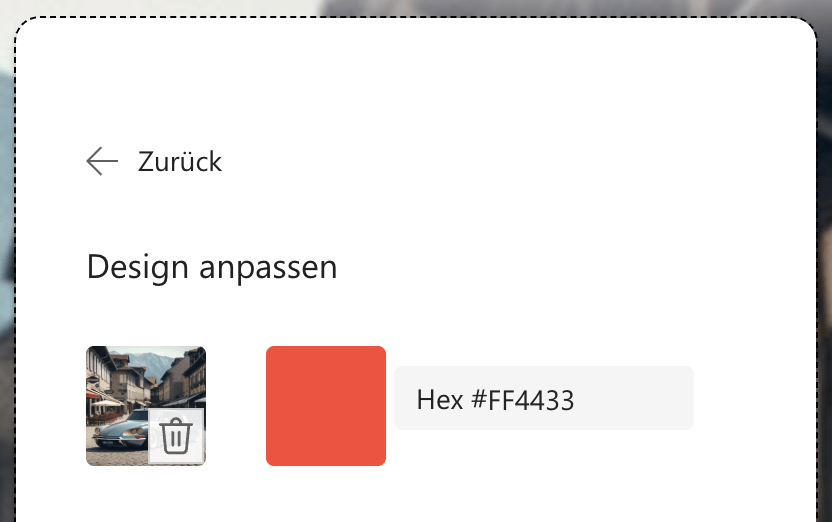
Nach dem Speichern erscheint das selbst gestaltete Design als neues Miniaturbild (Thumbnail) an der Stelle, wo zuvor nur das Pluszeichen zu sehen war – bereit zur Wiederverwendung oder weiteren Anpassung.
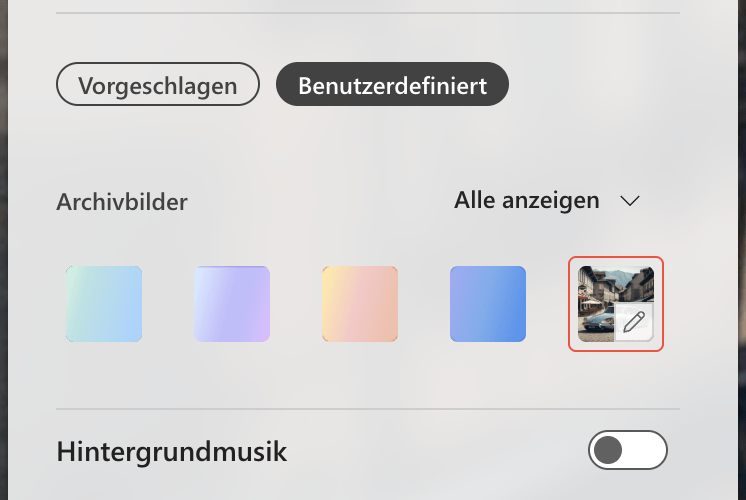
Tipp: Wer den passenden Hex-Farbcode noch nicht kennt, kann in seinem Grafikprogramm nachschauen, ob dort Farbwerte als Hex angezeigt werden. Alternativ hilft ein Farbwähler (Color Picker) oder eine Online-Farbtabelle wie diese hier, um den gewünschten Farbton zu bestimmen.
Fragen im Formular hinzufügen – Schritt für Schritt
Nachdem wir die Formatvorlage ausgewählt haben, beginnen wir mit dem eigentlichen Formular.
Ein Klick auf «Schnellstart mit» – oder auf das Blitzsymbol – öffnet eine Liste mit empfohlenen Fragen, die sich besonders gut für typische Formulareingaben eignen.
Beispiele dafür sind:
- Vollständiger Name
- E-Mail-Adresse
- Telefonnummer
- Abteilung
- Mitarbeiter-ID
- Beginn der Arbeitszeit
- Gesamtstunden pro Woche
Diese Fragen lassen sich einzeln hinzufügen, per Mehrfachauswahl markieren und anschliessend über «Ausgewählte hinzufügen» ins Formular übernehmen – oder ganz bequem mit einem Klick auf «Alle hinzufügen» gesammelt einfügen.
Statt auf die Schnellstart-Funktion zurückzugreifen, sehen wir uns nun einige ausgewählte Fragetypen im Detail an. Diese können wir jeweils manuell über das Plussymbol oder «Neue Frage hinzufügen» ins Formular einfügen. So bekommen wir ein gutes Gefühl dafür, welche Möglichkeiten Microsoft Forms uns bei der Gestaltung bietet – von einfachen Textfeldern über Bewertungen bis hin zu komplexeren Abfragen wie Rangfolgen oder Likert-Skalen.
Erste Frage: Freitextfeld für Namen
Wir klicken auf das Plussymbol oder «Neue Frage hinzufügen» und wählen den Fragetyp «Text» aus.
Die erste Frage soll den Namen der Person abfragen, die das Formular ausfüllt:
Fragetext: Wie lautet dein Name?
- Die Option «Lange Antwort» deaktivieren wir, da ein Name in der Regel kurz ist.
- Die Frage soll erforderlich sein, also zwingend einer Antwort bedürfen – dazu aktivieren wir den Kippschalter.
- Rechts neben der Frage lässt sich ein Bild oder Video hinzufügen. Ein Video ist insbesondere dann sinnvoll, wenn eine Frage komplexer ist und eine Erklärung hilft.
- Über das Drei-Punkte-Menü unten rechts können wir der Frage z. B. einen Untertitel hinzufügen, Eingaben einschränken (z. B. nur Zahlen oder bestimmte Formate zulassen) oder eine Verzweigungslogik
- Über die Symbole oben rechts lässt sich die Frage duplizieren oder löschen.
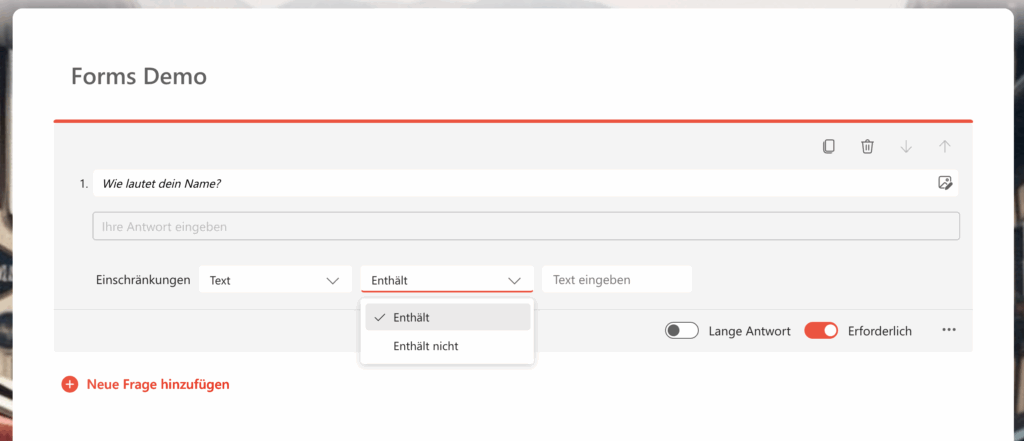
👉 Hinweis: Besonders unter dem Drei-Punkte-Menü stehen bei Textfragen zahlreiche Einschränkungsoptionen zur Verfügung – z. B. nur Zahlen, bestimmte Formate oder Textmuster. Wer spezielle Werte abfragen möchte, sollte sich diese Einstellmöglichkeiten im Detail anschauen – da geht deutlich mehr, als der erste Blick vermuten lässt.
Zweite Frage: Bewertung mit Sternen
Wir fügen erneut eine Frage hinzu, diesmal vom Typ Bewertung.
Fragetext: Wie bewertest du uns?
- Die Standardbewertung erfolgt über 5 Sterne.
- Auch die Anzahl der Bewertungsstufen lässt sich individuell anpassen. Es sind zwischen zwei und zehn Sternen möglich.
- Alternativ lassen sich die Symbole ändern, zum Beispiel Herzen, Daumen hoch, Zahlen, Trophäen, Glühbirnen, lächelnde Gesichter und mehr.
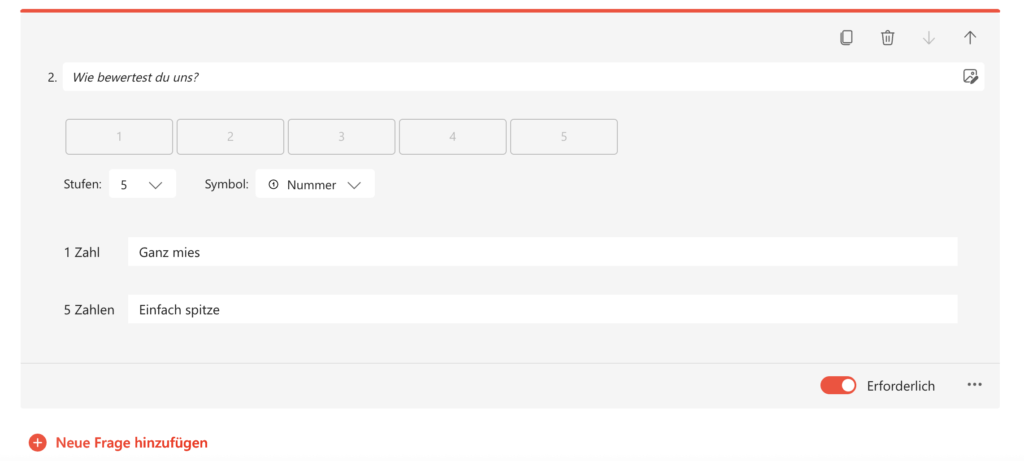
Ich habe hier die Nummern gewählt und über das Drei-Punkte-Menü eine erklärende Beschriftung hinzugefügt: «1 = Ganz mies» bis «5 = Einfach spitze».
Fragen verschieben
Sobald wir mehrere Fragen haben, können wir sie beliebig nach oben oder unten verschieben – entweder über die Pfeile oben links oder über das Verschiebe-Symbol (6 Punkte) in der Mitte oben an der Frage.
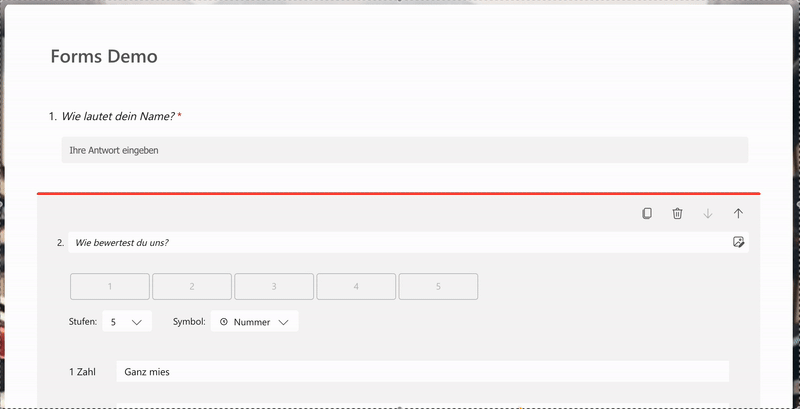
Dritte Frage: Datum
Mit dem Fragetyp «Datum» kannst du ganz gezielt ein konkretes Datum abfragen. Das eignet sich besonders gut für Zeitbezüge – zum Beispiel, wenn du wissen willst, seit wann jemand mit euch zusammenarbeitet, wann eine Schulung besucht wurde oder wann ein bestimmtes Ereignis stattgefunden hat.
Füge den Fragetyp «Datum» über «+ Neue Frage hinzufügen» ein und gib eine klare Formulierung an, z. B.:
«Seit wann arbeitest du mit uns zusammen?»
💡 Tipp:
Sobald du den Fragetyp «Datum» auswählst, ist der grösste Teil der Arbeit bereits erledigt – die Datumseingabe erfolgt automatisch über einen integrierten Kalenderpicker. Das sorgt für einheitliche Eingaben und verhindert lästige Formatierungsfehler.
Da bei dieser Frage kaum weitere Einstellungen nötig sind, lohnt sich ein Blick auf den Fragetext selbst: Sobald du einen Teil des Textes markierst, erscheinen praktische Formatierungsoptionen – z. B. für fetten, kursiven, farbigen oder verlinkten Text. So kannst du wichtige Elemente visuell hervorheben oder deinem Formular ein wenig stilistische Note verleihen.
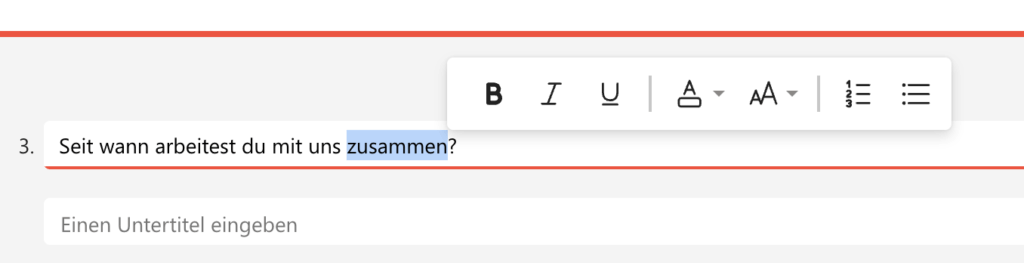
Wenn du sehen willst, wie das Ganze im fertigen Formular aussieht, klicke oben in der Menüleiste auf «Vorschau». Dort kannst du dein Formular genau so durchgehen, wie es später die Teilnehmenden sehen. Um zur Bearbeitung zurückzukehren, klickst du einfach oben links auf «Zurück».
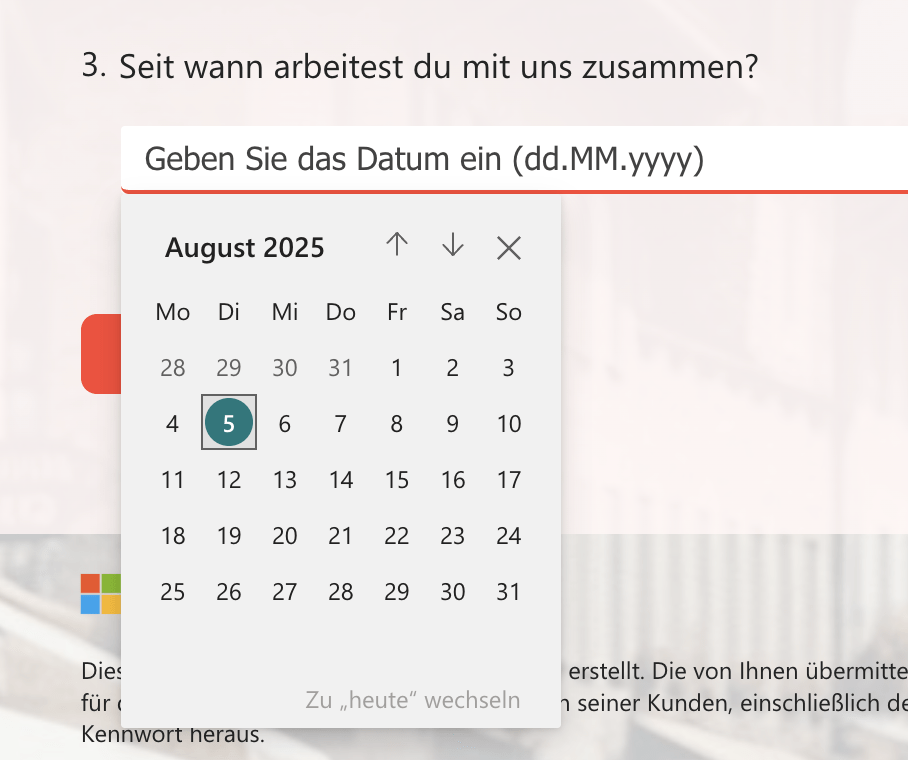
Vierte Frage: Auswahl
Die Auswahlfrage ist ideal, wenn du den Befragten vorgegebene Antwortmöglichkeiten geben möchtest. Für unsere Frage «Wie lange dauert die Zusammenarbeit bereits?» hinterlegen wir die zwei Optionen «Weniger als 3 Monate» und «Mehr als 3 Monate».
Falls du später noch weitere Antwortmöglichkeiten brauchst, kannst du mit dem Button «Option hinzufügen» problemlos neue Optionen ergänzen. Und wenn eine Option nicht passt, löschst du sie ganz einfach mit dem kleinen Papierkorb-Symbol daneben.
Neben dem Papierkorb findest du auch Pfeile, mit denen du die Reihenfolge der Optionen verschieben kannst.
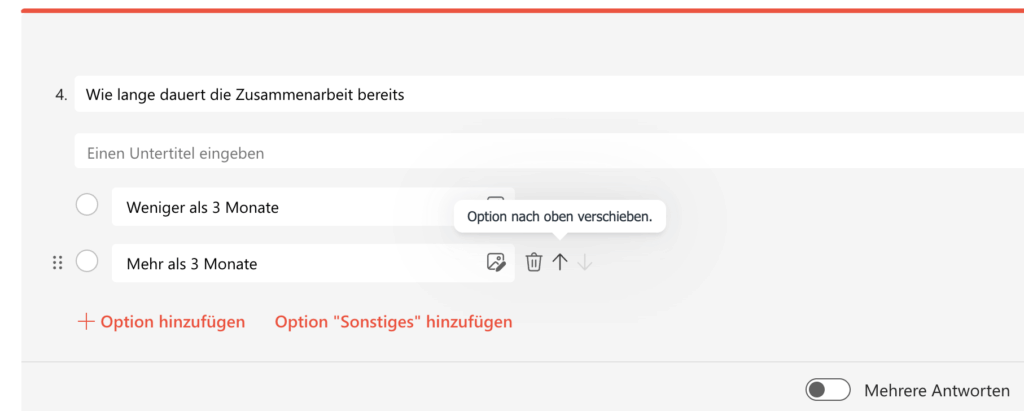
Ausserdem befindet sich weiter unten eine Schaltfläche, mit der du einstellen kannst, ob mehrere Antworten gleichzeitig erlaubt sind. In unserem Beispiel ergibt das wenig Sinn, für andere Auswahlfragen ist das aber eine praktische Option, um Mehrfachantworten zuzulassen.
Weitere Fragetypen
Neben den bereits verwendeten Fragetypen bietet Microsoft Forms noch weitere Möglichkeiten: So lässt sich etwa eine Rangfolgefrage einfügen, bei der die Teilnehmenden vorgegebene Optionen nach ihrer persönlichen Präferenz ordnen. Auch das Hochladen von Dateien ist möglich – besonders praktisch für interne Prozesse oder Feedback, bei dem Anhänge erforderlich sind. Und mit dem sogenannten Net Promoter Score (NPS) kann erfasst werden, wie wahrscheinlich es ist, dass jemand ein Produkt oder eine Dienstleistung weiterempfiehlt.
Abschnitte sorgen für Struktur und Übersicht
Wenn dein Formular länger wird, kannst du es mit der Option «Abschnitt» elegant in mehrere Seiten aufteilen. Diese findest du ganz unten in der Liste der verfügbaren Fragetypen. Damit schaffst du klare Etappen: Die Befragten füllen zunächst den ersten Abschnitt aus und klicken anschliessend auf «Weiter».
Falls du im ersten Abschnitt Pflichtfragen eingebaut hast, müssen diese selbstverständlich zuerst beantwortet werden – erst dann geht’s zum nächsten Teil. Das hilft nicht nur bei der Übersichtlichkeit, sondern verhindert auch, dass die Teilnehmenden gleich zu Beginn von einem ganzen Fragenkatalog erschlagen werden.
Gerade bei längeren Umfragen ist das eine sinnvolle Möglichkeit, um elegant durch das Formular zu führen – und gleichzeitig das Nutzererlebnis deutlich angenehmer zu gestalten.
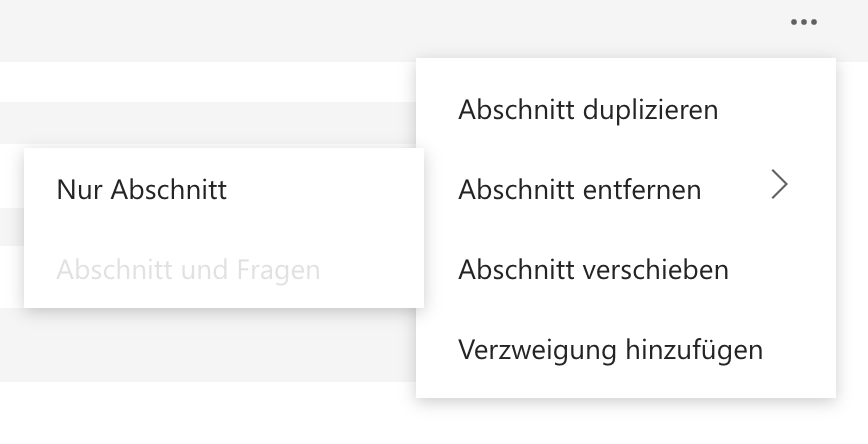
Selbstverständlich kannst du Abschnitte auch wieder löschen – entweder nur den Abschnitt selbst oder inklusive aller enthaltenen Fragen. Und falls du einen Abschnitt als Vorlage für weitere, ähnliche Segmente brauchst: Du kannst ihn ganz einfach duplizieren. Sehr praktisch bei wiederkehrenden Fragestrukturen.
Gleiche Frage, andere Tonart
Die Fragetypen Bewertung, Net Promoter Score und Likert ähneln sich in ihrer Struktur und Zielrichtung: Sie dienen alle dazu, Meinungen und Einstellungen differenziert abzubilden – jeweils mit leicht unterschiedlichem Fokus und Aussagewert. Welche Variante man verwendet, hängt davon ab, welche Nuancen man erfassen möchte und wie differenziert die Rückmeldungen ausfallen sollen.
Im nächsten Schritt schauen wir uns daher den Fragetyp «Likert» näher an – und zeigen dabei auch, wie sich Verzweigungslogik in ein Formular integrieren lässt.
Fünfte Frage: Likert – wenn du mehrere Aspekte gleichzeitig bewerten lassen möchtest
Mit dem Fragetyp «Likert» kannst du verschiedene Aussagen in einer kompakten Matrix darstellen und dazu passende Bewertungsskalen hinterlegen. Ideal also, wenn du mehrere Aspekte mit denselben Antwortoptionen bewerten lassen möchtest – zum Beispiel bei Fragen zur Zufriedenheit.
In unserem Beispiel fragen wir:
«Wie würdest du die folgenden Aspekte bewerten?»
Dazu listen wir zwei Kriterien auf:
- Antwortgeschwindigkeit
- Kommunikation (z. B. wie klar und transparent über die nächsten Schritte informiert wurde)
Als Bewertungsskala genügen uns in diesem Fall drei Optionen:
- Unzufrieden
- Neutral
- Zufrieden
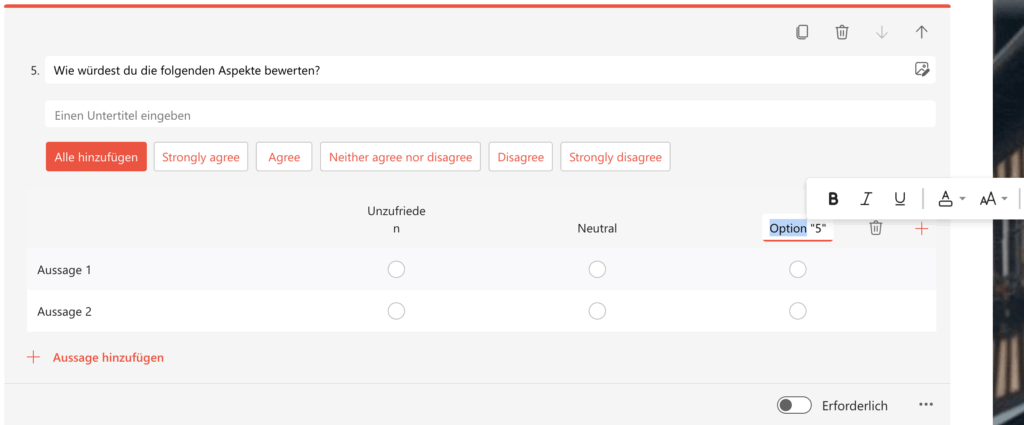
Wie gewohnt kannst du auch bei den Bewertungen weitere Optionen hinzufügen oder bestehende mit dem Papierkorb-Symbol wieder entfernen. Und natürlich steht dir auch hier das kleine Textformatierungs-Menü zur Verfügung, das erscheint, sobald du einen markierten Text anklickst – ideal, um die Aussagen klarer oder optisch ansprechender zu gestalten.
Aber gerade bei kurzen Umfragen empfiehlt sich eine schlanke Auswahl, damit das Formular übersichtlich bleibt.
Verzweigungen erstellen – gezielt auf Antworten reagieren
Mit Verzweigungen kannst du dein Formular dynamischer gestalten: Je nachdem, wie eine Person auf eine bestimmte Frage antwortet, wird sie automatisch zu einem passenden nächsten Abschnitt weitergeleitet – oder bestimmte Fragen werden übersprungen.
Im Beispiel: Wir möchten nur dann eine Folgefrage stellen, wenn die Zusammenarbeit weniger als 3 Monate gedauert hat.
Dazu fügen wir nach der vierten Frage («Wie lange dauert die Zusammenarbeit bereits?») eine neue Auswahlfrage ein:
Planst du in Zukunft noch einmal mit uns zusammenzuarbeiten?
Antwortoptionen: Ja / Nein
Anschliessend kehren wir zur vierten Frage zurück, klicken dort auf die drei Punkte unten rechts und anschliessend auf «Verzweigung hinzufügen».
Jetzt legen wir die Logik fest:
- Wenn «Weniger als 3 Monate» ausgewählt wurde → weiter zu Frage 5
- Wenn «Mehr als 3 Monate» ausgewählt wurde → Frage 5 überspringen und direkt weiter zu Frage 6
- Sobald du auf «Verzweigung hinzufügen» klickst, gelangst du in einen separaten Bearbeitungsbereich. Dort kannst du die Logik für die aktuelle Frage festlegen – und theoretisch auch weitere Verzweigungen für andere Fragen definieren. Das wirkt im ersten Moment vielleicht etwas ungewohnt, da du plötzlich Zugriff auf das gesamte Formular bekommst und dich frei zwischen den Fragen bewegen kannst.
Wichtig: Sobald du deine Verzweigungsregeln festgelegt hast, kehrst du mit «Zurück» (oben links) wieder in den gewohnten Formular-Editor zurück. Dabei werden deine Einstellungen gespeichert – du verlässt also nur den Verzweigungsmodus, nicht das ganze Formular.
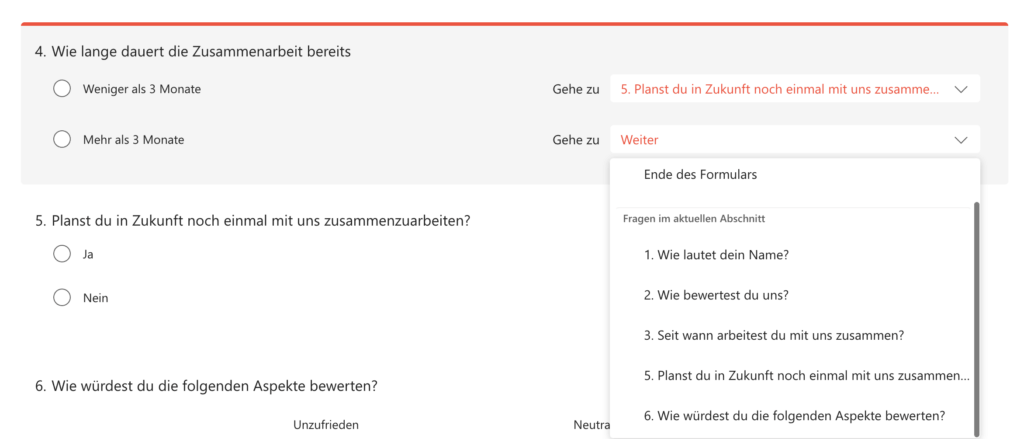
So lassen sich gezielt Folgefragen einbauen – ohne alle Befragten mit unnötigen Fragen zu belasten. Besonders hilfreich ist dies bei längeren Formularen, oder wenn du einzelne Zielgruppen differenziert ansprechen möchtest.
Vorschau und Teilen des Formulars
Nachdem die Verzweigungslogik eingerichtet wurde, werfen wir einen Blick auf die vollständige Formularvorschau. Wir klicken dazu auf «Zurück» (falls noch nicht getan) und rufen den Vorschaumodus auf.
Nun sehen wir das gesamte Formular so, wie es spätere Teilnehmende ausfüllen werden. Zur Veranschaulichung füllen wir das Formular exemplarisch aus:
- Name: Dein Name
- Zufriedenheit: Ich war mit der Zusammenarbeit sehr zufrieden.
- Dauer der Zusammenarbeit: Weniger als 3 Monate
Da wir hier «Weniger als 3 Monate» ausgewählt haben, wird wie geplant die Verzweigungsfrage angezeigt:
«Planst du in Zukunft noch einmal mit uns zusammenzuarbeiten?»
Wählen wir stattdessen «Mehr als 3 Monate», wird diese Frage übersprungen. Im Backend rückt dann die sechste Frage automatisch an die fünfte Stelle auf. Das funktioniert also wie gewünscht.
Wir beantworten die abschliessende Frage zur Bewertung verschiedener Aspekte und senden das Formular ab. Im Anschluss wird die Bestätigungsseite angezeigt.
Hinweis: Bereits in der Vorschau werden die Antworten, die wir testweise eingeben, standardmässig erfasst – sofern die Formular-Einstellungen dies zulassen. Das heisst: Sobald wir zurück ins Backend wechseln, sehen wir unter dem Reiter «Antworten anzeigen», dass bereits erste Einträge eingetroffen sind. Das kann beim Testen verwirrend sein, ist aber nützlich, um das Verhalten des Formulars im Realbetrieb zu simulieren.
Tipp: Wer dies vermeiden möchte, sollte im Backend vorübergehend die Option «Antworten akzeptieren» unter «Einstellungen > Optionen für Antworten» deaktivieren. In diesem Fall erscheint beim Ausfüllen des Formulars die Meldung:
«Dieses Formular ist geschlossen.»
Responsives Design – mobil und am Desktop
Das Formular ist responsiv gestaltet, d. h. es wird sowohl auf dem Desktop als auch auf mobilen Geräten übersichtlich dargestellt. Damit ist eine komfortable Bearbeitung auf allen Endgeräten sichergestellt.
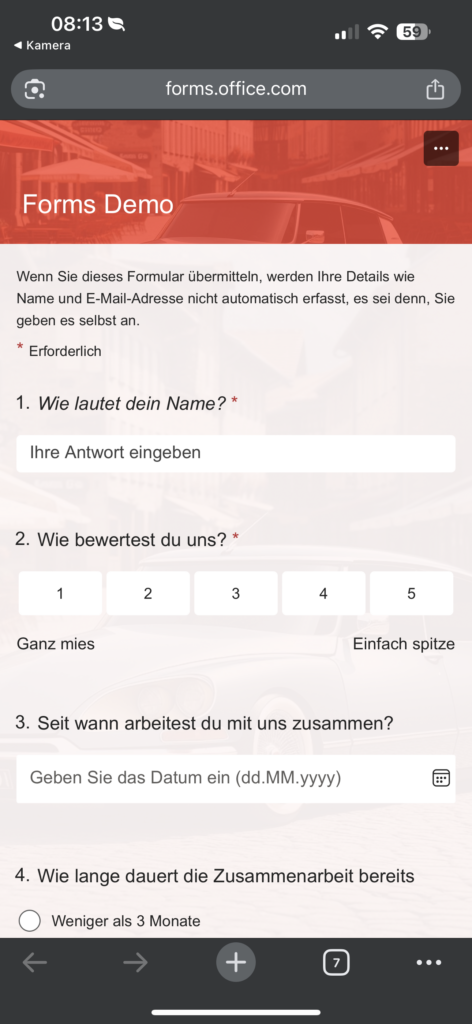
Formular teilen – Optionen im Überblick
Zurück im Backend gehen wir oben rechts auf «Antworten sammeln» und wählen «Formular teilen». Hier haben wir zwei grundsätzliche Möglichkeiten:
Wer darf antworten?
- Jeder kann antworten
→ Öffentlich, kein Microsoft-Konto nötig.
- Nur Personen in in deiner Organisation können antworten
→ Login erforderlich. Gut für firmeninterne Umfragen.
- Nur bestimmte Personen in deiner Organisation können antworten
→ Nur ausgewählte, namentlich definierte Personen.
Optional: Eine Antwort pro Person aktivieren
Optional: Namen erfassen
Wie teile ich das Formular?
Du kannst ganz einfach einen Teilnahmelink generieren, den du über beliebige Kanäle verschicken kannst – etwa per Chat oder E-Mail – oder den du auf einer Webseite verwenden kannst. Dabei stehen dir zwei Varianten zur Verfügung:
- Eine vollständige URL, die sofort einsatzbereit ist
- Oder eine verkürzte Version, ideal für Präsentationen oder Ausdrucke
Zusätzlich kannst du auf Wunsch einen Einbettungscode erzeugen – zum Beispiel, um das Formular direkt auf einer Webseite darzustellen. Über «Code erzeugen und herunterladen» bekommst du ausserdem einen QR-Code, den du auf Aushängen, Folien oder Flyern einsetzen kannst.
Tipp: Die verschiedenen Freigabeoptionen erreichst du über die drei Schaltflächen auf der rechten Seite des Dialogs, oberhalb der Vorschau der Einladung. Diese Buttons sind nur mit Symbolen versehen:
- 📨 Einladen (Person mit Pfeil-Symbol)
- 📱QR-Code generieren (QR-Code-Symbol)
- 🧩Einbetten (Symbol für HTML-Code)
Wenn du mit der Maus darüberfährst, wird jeweils ein Tooltip eingeblendet. Über diese Schaltflächen kannst du bequem wählen, ob du das Formular als Link, QR-Code oder Einbettungscode teilen möchtest.
Direkt senden an
Wenn du eine Einladung verschickst (erste Option), kannst du das Formular auch gezielt an bestimmte Personen oder Gruppen senden, etwa:
- Einzelne Teammitglieder
- Microsoft-Teams-Gruppen
- Bestimmte Kanäle in Teams
Einfach den Namen oder die E-Mail-Adresse eingeben, und los geht’s. Diese Option ist dann praktisch, wenn du das Formular nicht öffentlich teilen, sondern nur bestimmten Personen zugänglich machen willst.
Hinweis: In der Vorschau darunter findest du bereits einen vorgeschlagenen Einladungstext («Hallo! Würden Sie sich 2 Minuten Zeit nehmen …»).
👉 Diesen Text kannst du individuell anpassen, um Tonfall, Inhalt oder Frist an deine Zielgruppe anzupassen – bevor du die Einladung über Outlook oder Teams versendest.
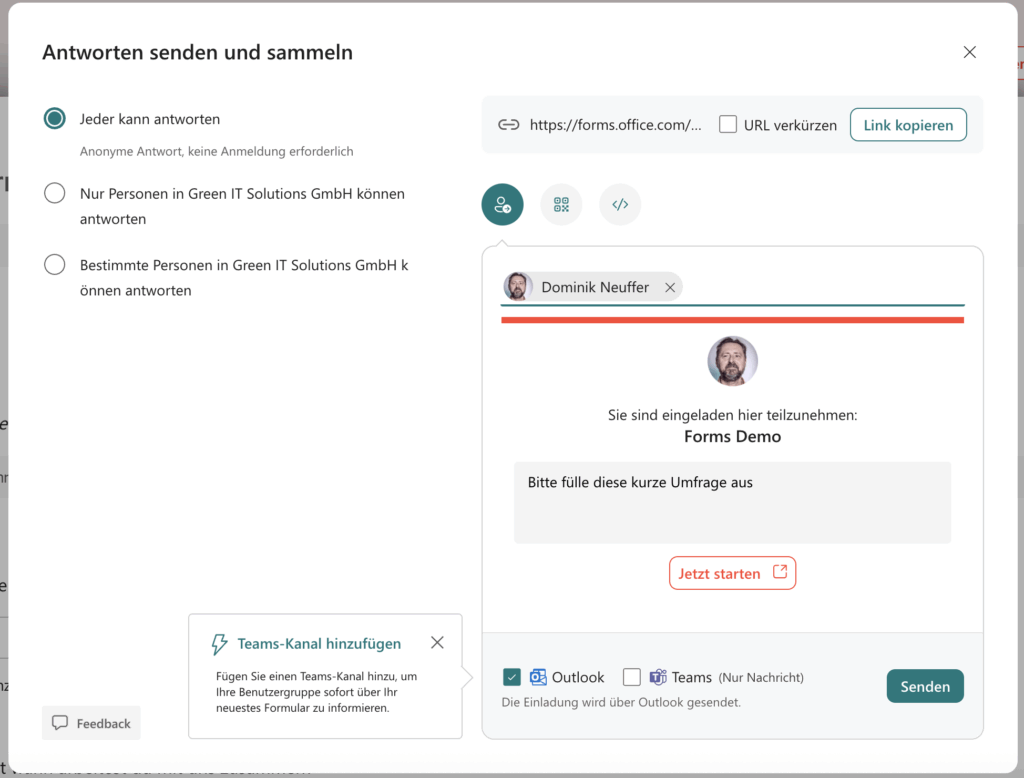
Nach dem Verschicken erhältst du E-Mail-Benachrichtigungen mit dem Formularstatus – so kannst du ganz einfach erkennen, wer noch nicht geantwortet hat, und gezielt Erinnerungen versenden.
Wenn du das nicht möchtest, kannst du die entsprechende Option einfach per Schaltfläche deaktivieren.
Formular direkt in Microsoft Teams einbetten
Nutzt du Microsoft Teams? Dann kannst du das Formular direkt dort teilen:
Entweder als einfache Nachricht mit Link
Oder als App in einer Registerkarte. Das ist besonders praktisch, wenn du möchtest, dass das Formular im täglichen Arbeitskontext präsent bleibt – ohne dass man ständig nach dem Link suchen muss. Dazu gehst du folgendermassen vor:
- Gehe in Microsoft Teams auf «Apps» (linke Seitenleiste).
- Suche nach der App «Forms» und füge sie hinzu.
- Füge sie anschliessend zu einem Team hinzu.
- Klicke auf «Los».
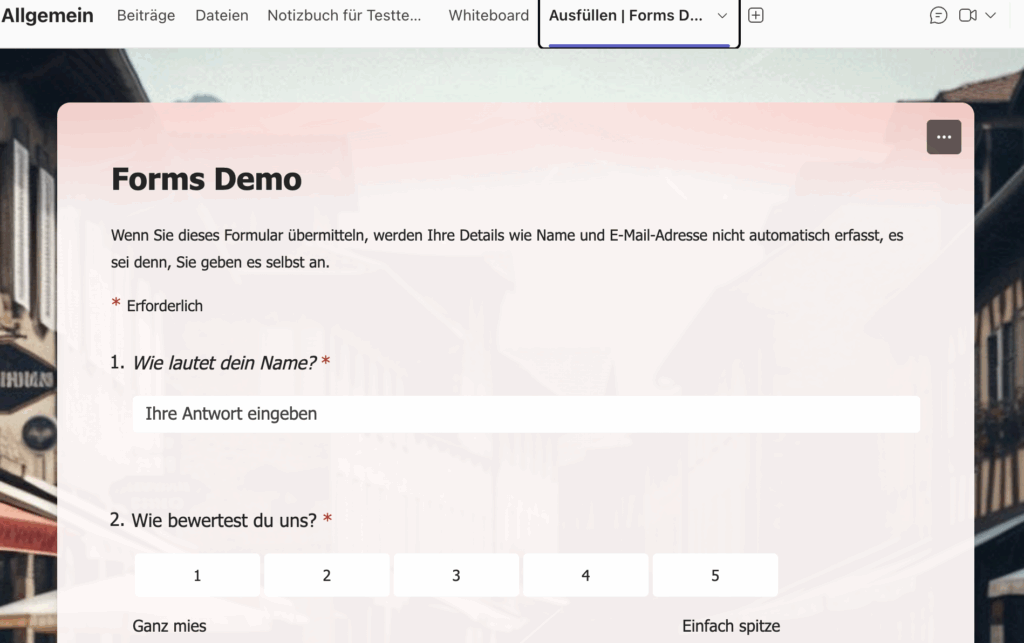
So wird dein Formular direkt Teil des Team-Arbeitsbereichs – übersichtlich, sichtbar und interaktiv.
Die Einstellungen: noch mehr Auswahl fürs Feintuning
Bevor du denkst, jetzt sei aber wirklich alles eingestellt:
Was man unter «Antworten sammeln» schon an Auswahl hat, ist beachtlich – aber es geht noch weiter. Denn unter «Einstellungen» (dem kleinen Zahnradsymbol oben im Backend) wartet ein ganzes Arsenal an zusätzlichen Optionen, um dein Formular noch feiner abzustimmen – hier lässt sich dein Formular richtig auf deine Anforderungen zuschneiden.
Zugriffsrechte nochmals feinjustieren
Dazu klickst du oben auf «Einstellungen» (Zahnradsymbol) und legst fest, wer dein Formular ausfüllen darf:
- Jeder (öffentlich)
- Nur Personen im Unternehmen
- Nur bestimmte Personen im Unternehmen
Diese Auswahl hast du in der Regel bereits beim Teilen getroffen – aber hier kannst du sie nochmals prüfen oder bei Bedarf anpassen. Gut zu wissen: Die hier getroffene Auswahl ist massgeblich, wenn du das Formular über Microsoft Teams oder Outlook teilst. Wer reinschreiben darf, wird hier endgültig bestimmt.
Zusätzliche Optionen
- Antworten akzeptieren: Aktivieren, damit das Formular offen ist.
- Enddatum festlegen: Beispielsweise ab März um 17:00 Uhr werden keine weiteren Antworten mehr entgegengenommen.
- Dankeschön-Nachricht: Kann individuell angepasst werden, z. B. «Vielen Dank für dein Feedback.»
- Benachrichtigung per E-Mail: Bei jeder eingehenden Antwort kann automatisch eine E-Mail-Benachrichtigung gesendet werden.
Optionen für Antworten – Feintuning fürs Formular
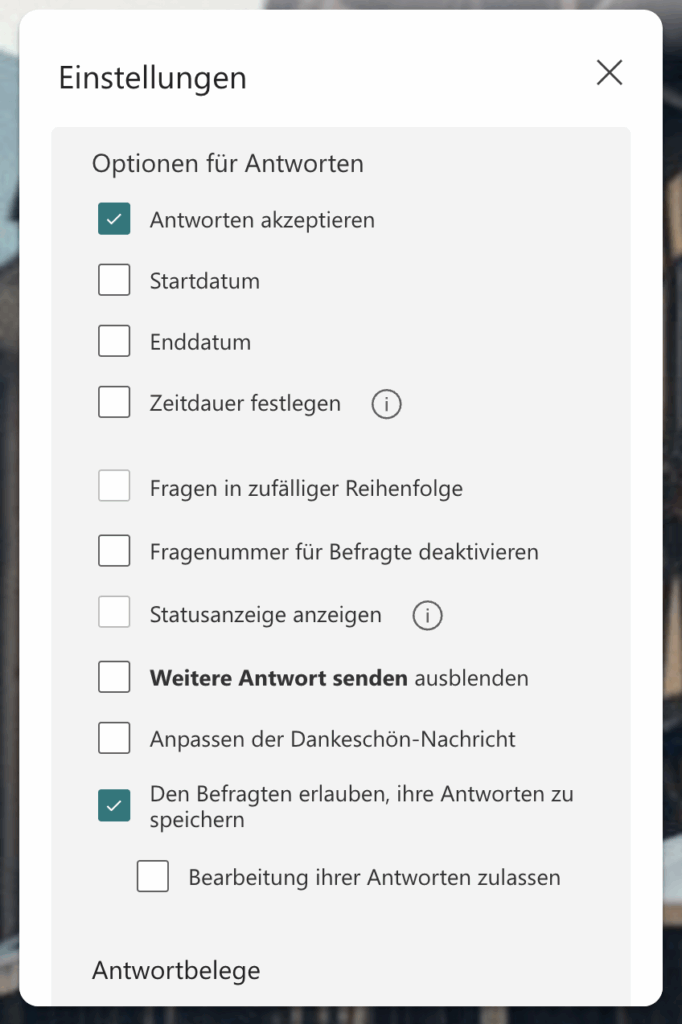
Hier legst du fest, wie und wie lange dein Formular beantwortet werden kann:
- Antworten akzeptieren
✅ Unbedingt anhaken, wenn du überhaupt Rückmeldungen erhalten willst. Ohne dieses Häkchen bleibt das Formular geschlossen – elementar!
- Startdatum/Enddatum
Lege den Zeitraum fest, in dem das Formular ausgefüllt werden kann. Ideal für Befragungen mit festem Zeitrahmen.
- Zeitdauer festlegen
Begrenze die Bearbeitungszeit pro Person – etwa auf 10 Minuten. Danach ist Schluss, selbst wenn jemand noch nicht fertig ist.
- Fragen in zufälliger Reihenfolge
Perfekt, wenn du Reihenfolge-Effekte vermeiden willst – z. B. bei Tests oder Umfragen mit sensiblen Inhalten.
- Fragenummer für Befragte deaktivieren
Blendet die automatische Nummerierung aus – nützlich, wenn du lieber ein sauberes Layout willst.
- Statusanzeige anzeigen
Zeigt den Fortschritt in Prozent – hilfreich, wenn dein Formular länger ist und du keine vorzeitigen Abbrüche riskieren willst.
- Weitere Antwort senden ausblenden
Verhindert, dass nach Absenden gleich nochmals teilgenommen werden kann. Besonders sinnvoll bei internen Abstimmungen.
- Anpassen der Dankeschön-Nachricht
Persönlicher Touch: Ersetze das Standard-Danke durch eine eigene Botschaft.
- Den Befragten erlauben, ihre Antworten zu speichern
Teilnehmer können ihre Eingaben lokal speichern – praktisch bei komplexen Umfragen.
- Bearbeitung ihrer Antworten zulassen
Gibt den Teilnehmenden die Möglichkeit, nachträglich etwas zu korrigieren – je nach Kontext sehr nützlich oder aber riskant.
Antwortbestätigungen und Benachrichtigungen – den Überblick behalten
- Empfang von Antworten nach der Übermittlung zulassen
Wenn diese Option aktiviert ist, erhalten die Teilnehmenden nach dem Absenden eine Bestätigungskopie ihrer Antworten. Das ist hilfreich für alle, die ihre Eingaben dokumentieren oder später nachvollziehen möchten.
- E-Mail-Benachrichtigung für jede Antwort erhalten
Du bekommst jedes Mal eine Benachrichtigung, wenn jemand sein Formular abschickt. Perfekt, um sofort zu wissen, wer an Bord ist.
- Abrufen intelligenter Benachrichtigungs-E-Mails zum Nachverfolgen des Antwortstatus
Hier geht’s um smarte Erinnerungen und Statusupdates – so etwas wie ein Assistent, der dich automatisch benachrichtigt, wenn Rückmeldungen auf sich warten lassen oder der aktuelle Stand einer Umfrage beobachtet werden soll.
Mit diesen Optionen kannst du steuern, ob du selbst (oder die Teilnehmenden) nach dem Ausfüllen des Formulars eine Rückmeldung erhalten. Nur der letzte Punkt – intelligente Benachrichtigungs-E-Mails – ist ausschliesslich verfügbar, wenn das Formular über den Einladungs-Kanal geteilt wird.
Antworten einsehen und auswerten
Sobald erste Rückmeldungen auf dein Formular eintreffen, kannst du über den Reiter «Antworten anzeigen» darauf zugreifen. In unserem Beispiel liegen bereits fünf ausgefüllte Formulare vor. Was kannst du hier nun tun?
Überblick: «Übersicht über Antworten»
Hier findest du bereits automatisch generierte Zusammenfassungen – etwa zur Zufriedenheit der Teilnehmenden oder zu anderen quantitativen Angaben. Das eignet sich hervorragend, um Trends oder Muster zu erkennen, ohne gleich jede einzelne Antwort durchgehen zu müssen.
Wenn du zu den einzelnen Ergebnissen genauere Einsicht möchtest, kannst du bei jedem Ergebnis oben rechts einfach auf «Weitere Informationen» klicken.
Detailansicht: Einzelne Antworten durchsehen
Mit einem Klick auf «Überprüfen einzelner Ergebnisse» (rechts) kannst du jede Antwort einzeln ansehen. Über die Navigation rechts kannst du bequem zwischen den Datensätzen wechseln. Auch siehst du, wieviel Zeit sich die jeweilige Person beim Beantworten der Fragen gelassen hat.
Ergebnisse teilen: «Insights und Aktionen»
Du willst die Ergebnisse mit anderen teilen, ohne dass sie Zugriff auf das Formular selbst haben? Kein Problem: Direkt neben «Insights und Aktionen» findest du oben rechts das Drei-Punkte-Menü. Dort kannst du über «Freigeben eines Zusammenfassungslinks» genau das ermöglichen – ein Link, der für Kolleginnen und Kollegen zugänglich ist und nur die Auswertungen zeigt, nicht das Formular.
Im Grunde teilst du damit genau das, was du selbst in der Übersicht siehst – also die Zusammenfassung der Ergebnisse.
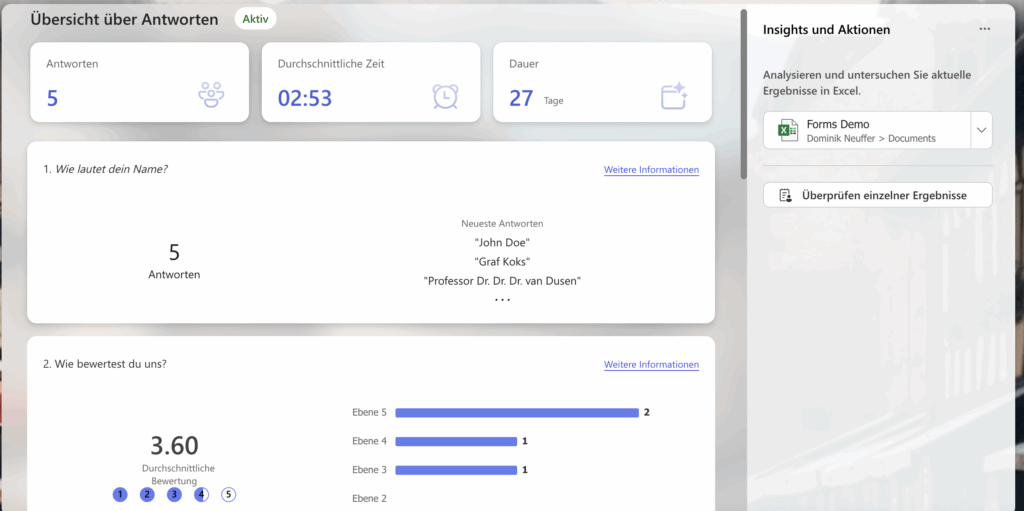
Ausserdem kannst du hier auch die Antworten löschen – praktisch, wenn du das Formular nur getestet hast und jetzt einen sauberen Neustart brauchst. Die Ergebnisse lassen sich bei Bedarf auch in Druckform exportieren.
Excel-Export für tiefere Auswertungen
Du musst die Datei gar nicht erst herunterladen: Microsoft Forms speichert die Excel-Arbeitsmappe automatisch im Dokumentenverzeichnis deines OneDrive. So hast du jederzeit direkten Zugriff, und alles bleibt sauber synchronisiert.
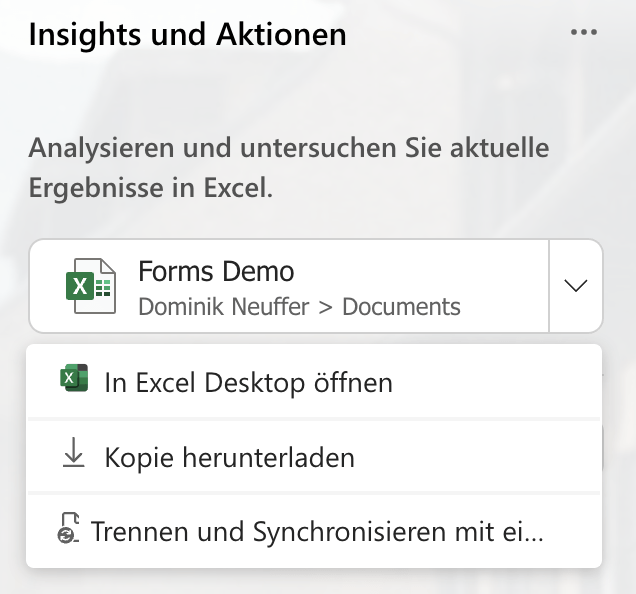
Zusätzlich findest du in «Weitere Optionen» die Funktion «In Excel Desktop öffnen» und folgende Funktionen
- Kopie herunterladen – praktisch für die lokale Sicherung oder den Versand
- Trennen und synchronisieren mit einer neuen Arbeitsmappe – falls du eine unabhängige Version der Daten brauchst, etwa für ein separates Auswertungsprojekt.
Exportoptionen in Microsoft Forms: Antworten direkt in Excel öffnen, lokal speichern oder als neue Arbeitsmappe synchronisieren.
Live und in Farbe: Präsentieren in Echtzeit
Die Funktion «Präsentieren» in Microsoft Forms ist genau das Richtige, wenn du dein Publikum beeindrucken willst – sei es in einer Onlinesession, einem Workshop oder einer Schulung. Mit nur einem Klick werden die aktuellen Ergebnisse deines Formulars in einer ansprechend gestalteten, plakativ lesbaren Übersicht angezeigt – ideal zum Teilen via Teams oder Beamer.
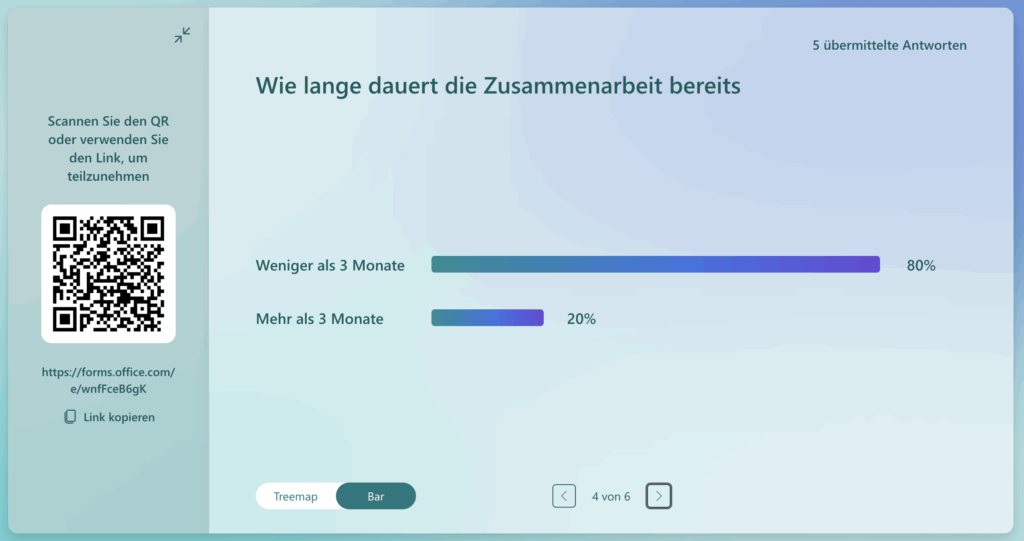
Und das Beste: Die Darstellung aktualisiert sich nahezu in Echtzeit.
Das macht richtig Eindruck, besonders wenn die Teilnehmenden sehen, wie die Balken live mitwandern und dass ihre Stimme sofort einen Effekt hat. Ein echter Aha-Moment!
Standardmässig wird links auch gleich ein QR-Code eingeblendet, über den weitere Personen direkt teilnehmen können. Den kannst du bei Bedarf auch ausblenden – aber für spontane Abstimmungen oder Quiz-Runden ist der QR-Code genial.
Kurz gesagt:
Präsentieren in Forms bringt richtig Dynamik ins Spiel – live, klar und eindrucksvoll.
Ein echter Live-Blickfang – und dabei genauso funktional wie intuitiv.
Wissen abfragen leicht gemacht: Das Quiz-Format in Microsoft Forms
Wenn du nicht nur Meinungen einholen, sondern Wissen überprüfen möchtest – etwa im Anschluss an eine Schulung, im Rahmen eines internen Assessments oder sogar zur Vorauswahl im Bewerbungsprozess –, bietet Microsoft Forms die Möglichkeit, ein Quiz statt eines klassischen Formulars zu erstellen.
Der Clou: Du kannst nicht nur Multiple-Choice-Fragen stellen, sondern auch die richtige Antwort definieren, automatisch Punkte vergeben, individuelles Feedback pro Antwort anzeigen lassen und sogar ein Zeitlimit setzen.
Beispiel:
Titel des Quiz: «Wie gut kennst du Microsoft Forms?»
Frage:
Was gibt es in Microsoft Forms nicht?
- a) Formular
- b) Quiz
- c) Poll/Umfrage ✅
In diesem Beispiel haben wir die richtige Antwort markiert (✅), 100 Punkte vergeben und für jede mögliche Antwort eine eigene Rückmeldung hinterlegt. Das motiviert und klärt zugleich.
💬 Die Rückmeldung gibst du direkt beim Erstellen des Quiz ein: Wenn du mit der Maus über eine Antwortmöglichkeit fährst, erscheint ein kleines Sprechblasensymbol – klickst du darauf, kannst du ein individuelles Feedback für genau diese Option hinterlegen. So lassen sich falsche Antworten elegant aufklären oder richtige Antworten bestärken.
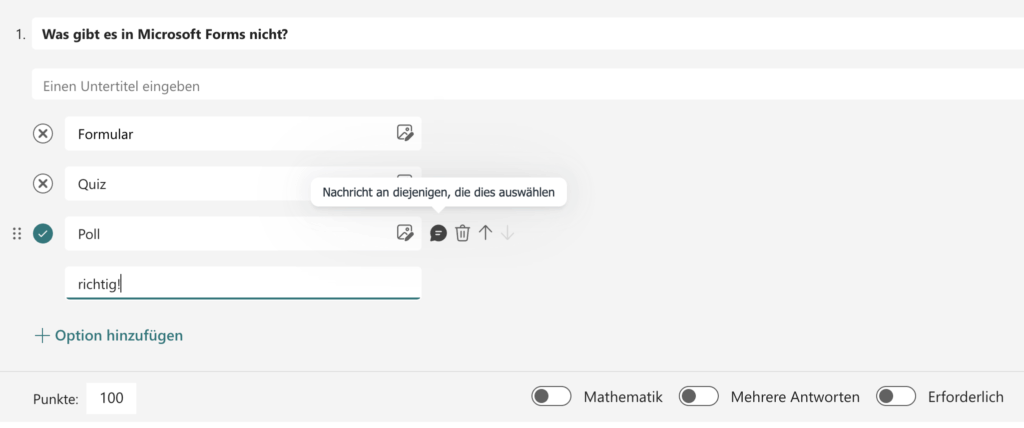
Unter «Einstellungen > Optionen für Antworten» kannst du die «Zeitdauer festlegen» – z. B. 2 Minuten pro Quiz. So bringst du Spannung und Konzentration ins Spiel.
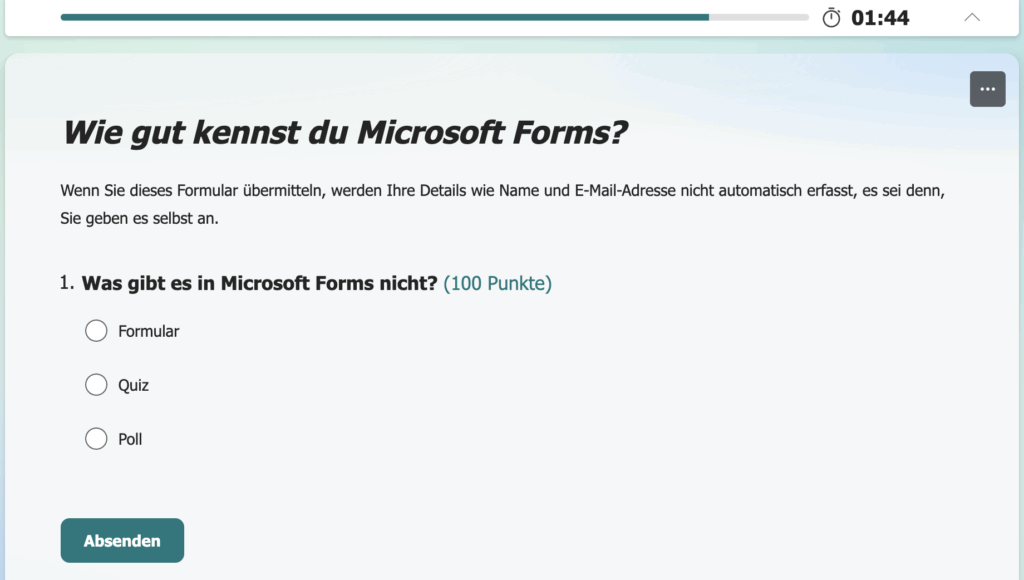
Im Vorschaumodus kannst du testen, wie dein Quiz für andere aussieht: Der Timer läuft sichtbar mit, und nach dem Absenden sehen die Teilnehmenden sofort ihr Ergebnis – inklusive Punktzahl und der zuvor hinterlegten Rückmeldungen. Das macht das Quiz nicht nur lehrreich, sondern auch interaktiv und motivierend.
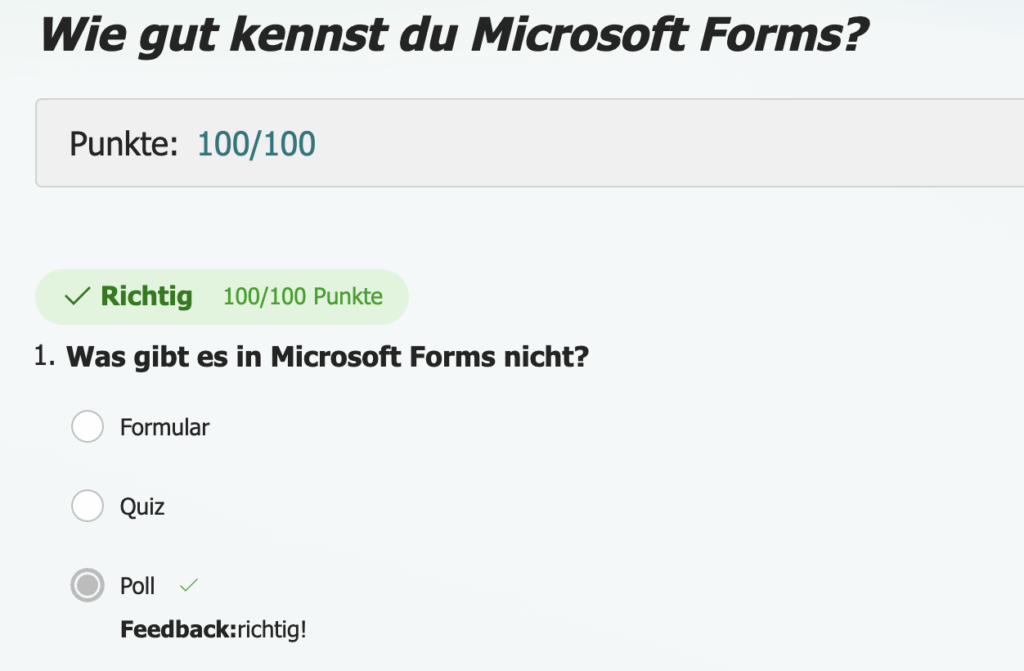
Das angezeigte Feedback ist individuell pro Antwort einstellbar – ein schönes Feature, um Teilnehmende direkt zu motivieren oder zu korrigieren.
💡 Fazit: Das Quiz-Feature ist ideal für kleine Lernerfolgskontrollen oder Assessment-Situationen – und sorgt für ein echtes «Aha, so viel hab ich behalten!»-Gefühl.
Und jetzt? Weitermachen natürlich!
Ein grosser Pluspunkt von Microsoft Forms ist seine tiefe Integration in andere Microsoft-365-Apps. Die Ergebnisse deiner Umfragen, Quiz oder Formulare landen nicht im luftleeren Raum – du kannst direkt weiterarbeiten.
Ein Beispiel gefällig?
Du hast eine Umfrage erstellt, und bei jeder neuen Antwort wird automatisch ein Eintrag in einer SharePoint-Liste erzeugt, eine E-Mail verschickt oder sogar eine Teams-Nachricht ausgelöst. Möglich macht das Power Automate – die smarte Automatisierungszentrale von Microsoft.
Oder du nutzt die Forms-Ergebnisse direkt in Excel, baust daraus ein interaktives Dashboard in PowerPoint, oder ergänzt sie in einer Teams-Besprechung.
Was du dafür brauchst, zeigen wir in unseren anderen Tutorials zu Power Automate, Excel, SharePoint, PowerPoint und Teams. Vielleicht ist genau jetzt der richtige Moment, um weiterzulesen? Unsere Microsoft-365-Bibliothek hat bestimmt das passende Kapitel für dich parat.